Bir YouTube videosunda, altyazı ile ilgili yapabileceğiniz bazı şeyler vardır. Bunlar YouTube videosuna altyazı ekleme, altyazıyı indirme ve kapatma gibi işlemlerdir. Bu makale ile YouTube videosuna nasıl altyazı eklenir, bu altyazılar nasıl indirilir ve kapatılır, bunları öğreneceksiniz.
YouTube Altyazı Ekleme Nasıl Yapılır?
YouTube videolarına altyazı eklemek, size düşündüğünüzden daha fazla yardımcı olabilir. Altyazılar, işitme güçlüğü çeken veya farklı bir dil konuşan izleyiciler için eklenebilir. Bunun yanında YouTube videonuza eklediğiniz altyazı, Google çevirisi sayesinde farklı dillere çevrilerek daha çok kullanıcıya ulaşmanıza yardımcı olabilir.
YouTube Studio, videolara altyazı ekleme işlemini son derecede kolay bir hale getirdi. Google’ın ses algılama yazılımını kullanarak videonuz için otomatik olarak altyazı oluşturan YouTube Studio, ardından bunları videonuza entegre eder. Ancak çoğu zaman uygun noktalama işaretleri bulunmaz. Şimdi bir YouTube videosuna nasıl altyazı ekleyebileceğinizi adım adım anlatalım:
- YouTube Studio sayfanıza giderek altyazı eklemek istediğiniz videoyu seçin.
- “Altyazılar“ı bulmak için ekranın sağ tarafına bakın.
- Bu kısım, işinizi fazlasıyla kolaylaştıracak.
- Aynı ekranda YouTube’un oluşturduğu tüm otomatik altyazılarınızı ve bunların zaman damgalarını görebilirsiniz. Pencerenin sağ üst köşesinde bulunan Düzenle‘yi seçin.
- YouTube’un otomatik olarak ayırdığı farklı metin bölümlerini seçerek videonuzu oynatın.
- Buradan yazım hatalarını düzeltebilir, pencerenin sol tarafına noktalama işaretleri ekleyebilirsiniz.
- Videodaki altyazılarınızın zamanlamasını düzeltmek için videonun altındaki çubukları, zamanlamayı düzeltmek için tanıtım yazılarını uzatmak veya kısaltmak için farenizi kullanabilirsiniz.
- Videonuzda gezinmek için Klavye Kısayollarını kullanın. Bu, tıklamalarla manuel olarak taramaya göre işinizi çok daha kolaylaştıracaktır.
- Altyazı ekleme işlemini bitirdiğinizde, sağ üst köşede bulunan Taslağı Kaydet‘e tıklayın.
Güncellediğiniz altyazıları kaydettikten sonra videonun ana Düzenleme sayfasını aşağı doğru kaydırdığınızda, altyazılarda yapabileceğiniz değişiklikleri içeren bir bölüm göreceksiniz. Burada “video dilini değiştirme” seçeneği bulunmaktadır ancak videoda konuşulan dilin doğru olduğundan da emin olun.
YouTube Altyazı İndirme Nasıl Yapılır?
Bir YouTube videosundaki altyazıyı metin dosyası olarak kaydetmek için birçok sebep sayılabilir. Örneğin not alma ve araştırma gibi durumlarda yardımcı olabilir. Bunu yapmak için uygulayabileceğiniz adımlar sırasıyla şunlar:
- Altyazısını indirmek istediğiniz YouTube videosunu açın.
- Videonun sağ alt kısmında, dişli çark simgesi görünümündeki Ayarlar‘a tıklayın.

- Sonra buradan CC – Altyazılar yazılı sekmeye tıklayın. Burada altyazıya çevrilmiş dillerin bir listesini göreceksiniz.
- Şimdi videonun altındaki menünün en sağındaki üç noktaya, ardından Transkripti göster yazılı kısma tıklayın.

- Transkripti göster dedikten sonra aşağıdaki gibi bir görüntüyle karşılaşacaksınız. Örneğin aşağıdaki görüntüde, sağ tarafta Türkçe altyazının tamamını göreceksiniz.

- Altyazının altında, aşağı ok işaretiyle birlikte Türkçe yazılı bir ibare göreceksiniz. Buraya tıkladığınızda, diğer dillerde çevrilmiş altyazıları da görebilirsiniz.
- Altyazı indirmek için mouse ile sol tık yapıp metnin üzerinden indirmek istediğiniz yere kadar gidip kopyalayabilirsiniz.
Son olarak edindiğiniz altyazıyı Word belgenize veya not defteri uygulamanıza yapıştırın. Bilgisayar kullanıcıları, metnin tamamını belgelerine yapıştırmak için Ctrl+V tuş kombinasyonunu kullanabilirler.
YouTube Altyazı Kaldırma Nasıl Yapılır?
YouTube’da altyazı kapatma işlemi aslında oldukça kolaydır. Bunun için videonun altında bulunan altyazı sekmesinden faydalanacağız. Yapmanız gereken işlemler sırasıyla şunlar:
- Tarayıcınızdan YouTube videosunu açın. Video eğer bir altyazı içeriyorsa, bu alanda küçük bir “CC” logosu göreceksiniz.
- Altyazı menüsünü açmak için “CC” simgesine tıklayın.
- Ardından tekrar “CC” simgesine tıklayın. Bunu yaptığınızda YouTube altyazıları videodan kaldırılmış olacak.
YouTube videolarından varsayılan altyazı ayarını açıp kapatmak içinse şunları yapmalısınız:
- YouTube ana sayfayı açıp sağ üstteki profil simgesine tıklayın.
- Açılır menüden aşağıda bulunan Ayarlar‘a tıklayın.
- Sonra sol tarafta bir menü daha göreceksiniz. Buradan Oynatma ve performans yazılı kısma tıklayın.
- Ekranın ortasında Altyazıları her zaman göster şeklinde bir bilgi göreceksiniz. Solundaki kutucuğa bir kez tıklayıp boş hale getirdiğinizde altyazıları kapatmış olacaksınız.
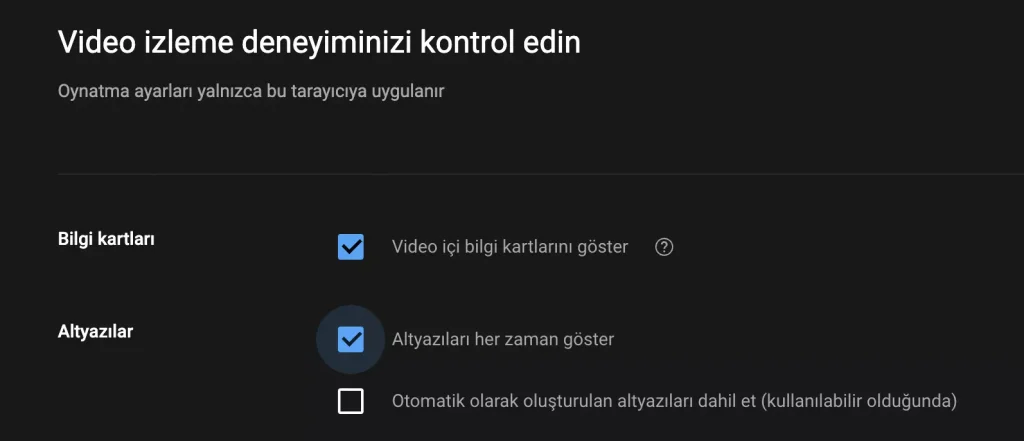
- Yine aynı sıralamayı takip ederek, boş kutucuğa bir kez tıkladığınızda bu sefer altyazıyı açmış olacaksınız.
Sonuç
Bir YouTube videosunda, altyazılarla ilgili yapabileceğiniz işlemlerin hepsini öğrenmiş oldunuz. Yine de herhangi bir sıkıntı yaşarsanız, yorumlar kısmından bizlere sorunu iletebilirsiniz. Sorunun çözümü için en hızlı şekilde geri dönüşü yapacağımızdan şüpheniz olmasın.

